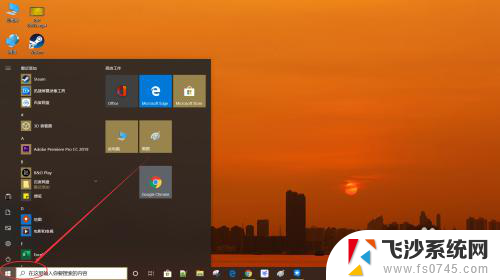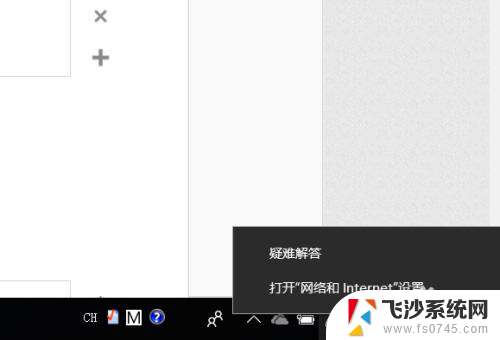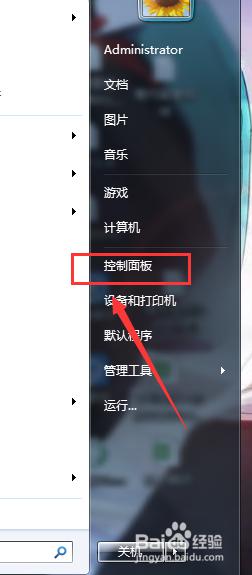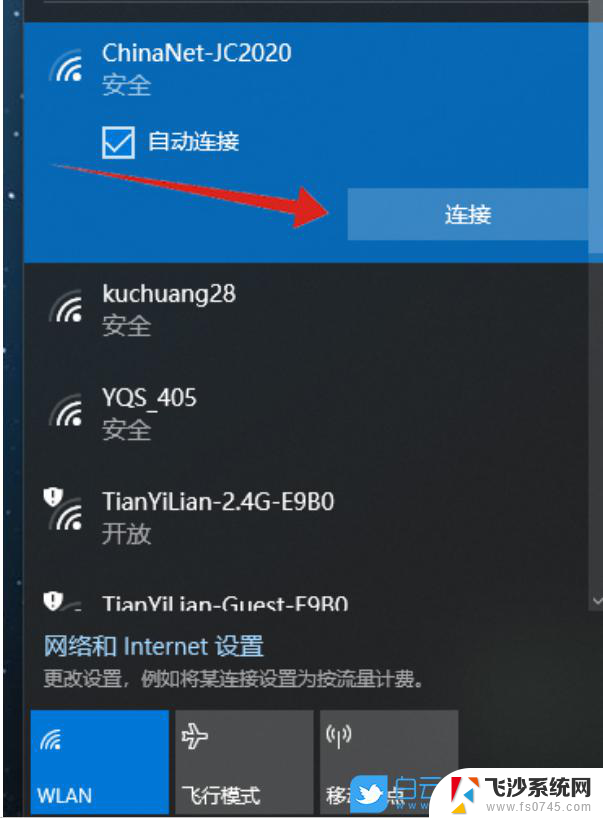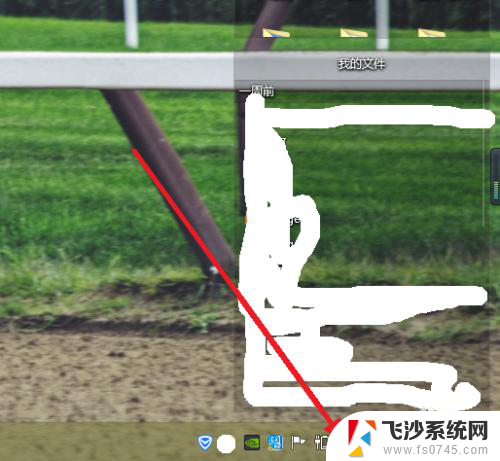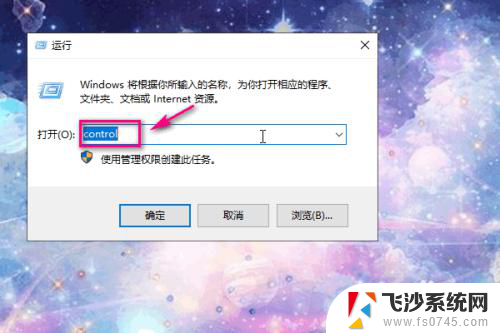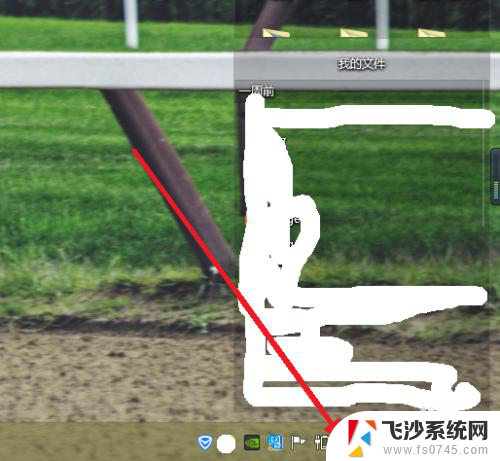怎么打开电脑的wifi连接 电脑WIFI如何开启
更新时间:2024-01-04 15:57:32作者:xtyang
在现代社会中电脑已经成为了我们生活中不可或缺的工具之一,而要让电脑能够连接网络,打开Wi-Fi连接就显得尤为重要。无论是办公、学习还是娱乐,与外界保持良好的网络连接都是必须的。究竟应该如何打开电脑的Wi-Fi连接呢?本文将为大家详细介绍电脑Wi-Fi的开启方法,帮助大家轻松上网。无论是对于电脑小白还是有一定基础的用户来说,掌握这些技巧都是十分重要的。让我们一起来了解一下吧!
具体方法:
1.首先我们打开运行窗口,输入control,然后按确定进入控制面板。
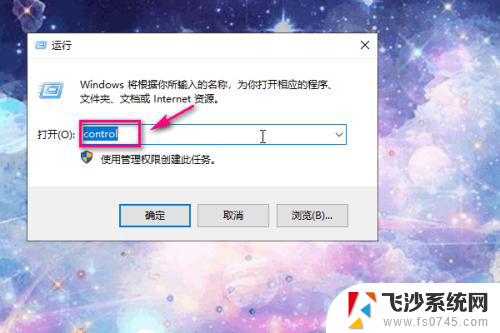
2.进入控制面板之后,点击网络和Internet
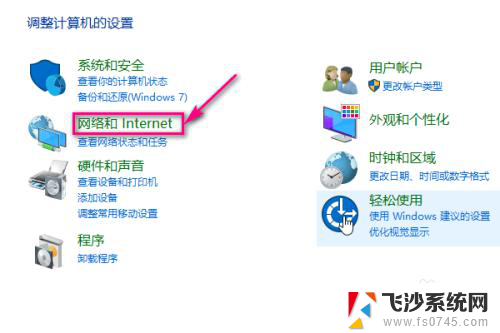
3.接着点击查看网络状态和任务。
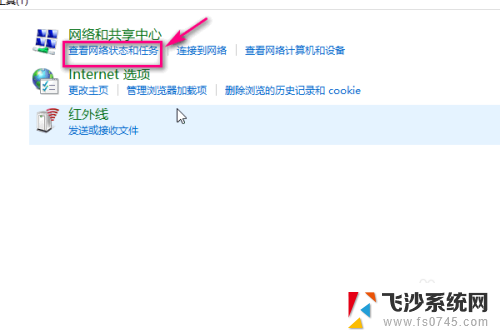
4.然后再左侧点击更改适配器选项。
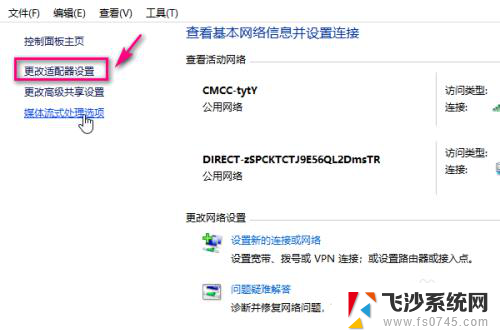
5.然后选择WLAN,表示无线wifi
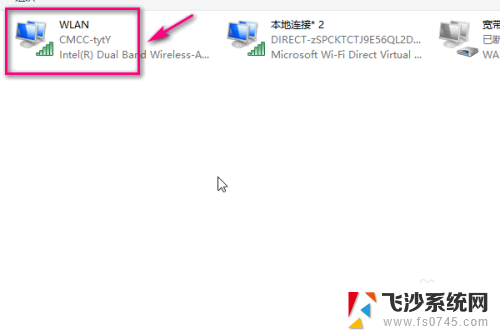
6.右键单击选择启用。
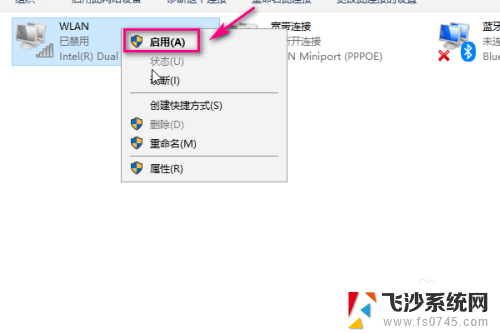
7.这时候我们在电脑的右下角就可以看到wifi的列表了,使用wifi进行上网了。
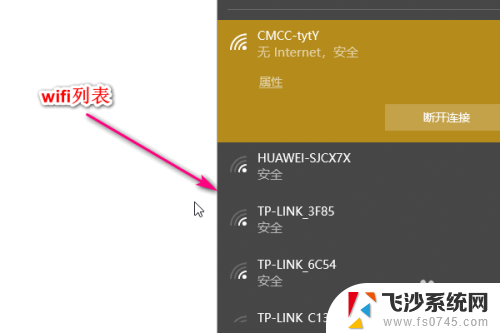
以上是如何打开电脑的Wi-Fi连接的全部内容,如果您遇到这种情况,可以尝试根据我的方法来解决,希望对大家有所帮助。